2023. 6. 14. 01:29ㆍIT정보

안녕하세요 오티비컴퍼니입니다
오늘은 어떤 소식을 가져왔냐면요~
나만의 스타일로 커스텀 되어있는 바탕화면
노트북을 사용하시는 분이라면 공감하실 내용인데
집에서는 모니터에 연동시켜서 하다가 카페나 다른 장소에서
이용하게 되면 바탕화면 위치가 변경되어 있고
찾는데 어질어질하죠
자 오늘은 아이콘 뒤죽박죽 해결할 수 있는 방법 3가지에
대해서 알아보겠습니다
1.DesktopOK 프로그램 활용
자꾸만 어디론가 이동하고 찾기 힘들었던 내 파일들
desktopok를 활용한다면 내가 지정해둔 위치를 저장하여
원래 상태로 되돌릴 수 있습니다
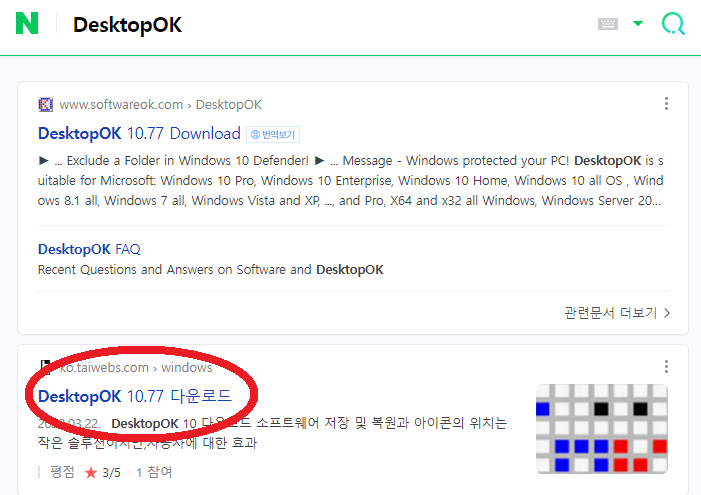
먼저 초록창 검색창에 desktopok 검색하신 후
다운로드하고 설치까지 진행해 주시고
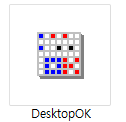
이런 프로그램이 설치가 됩니다
더블 클릭 후
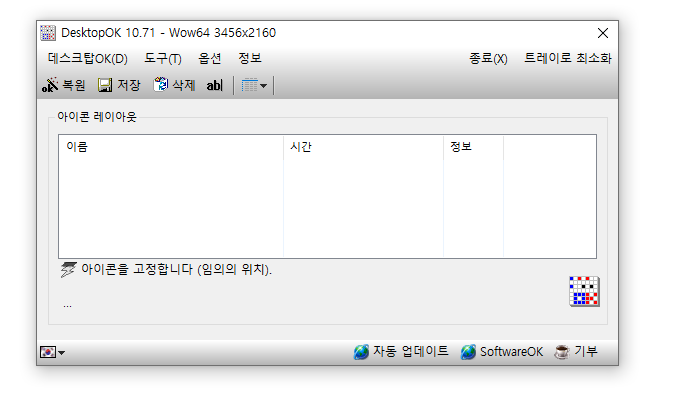
이런 화면이 나오게 됩니다
내가 원하는 위치에 바탕화면
아이콘들을 위치 시킨 후
위에 '저장' 버튼을 누르면 끝 정말
간단하죠?
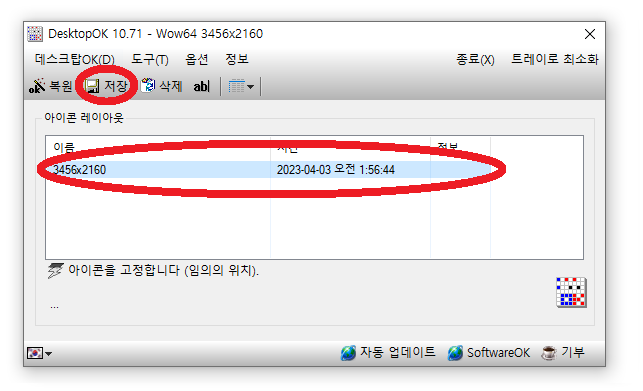
저장 버튼을 누르면 저렇게
3456X2160 언제 몇 분에 저장했다 이렇게
표기가 되고 내가 찾으려고 했던 파일
또는 다른 곳에서 연결해서 바탕화면
위치가 이상해졌다 이럴 때 들어가셔서
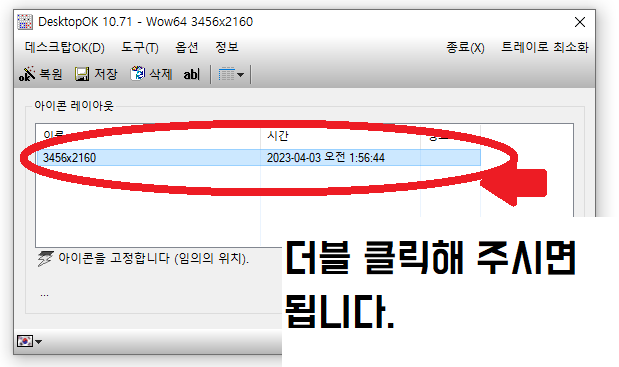
더블 클릭해 주시면 됩니다
그럼 바탕화면 아이콘 위치가 제자리로
돌아와 다시 마음 편하게 작업할 수 있겠습니다
DesktopOK 사용법
2.Everything 프로그램 활용
이번엔 바탕화면 아이콘이 사라졌을 경우
내가 저장해놓은 문서, 사진들이 어디에 있었지
찾을 때 유용하게 사용할 수 있는 프로그램인데요
바로 활용법 알아보겠습니다
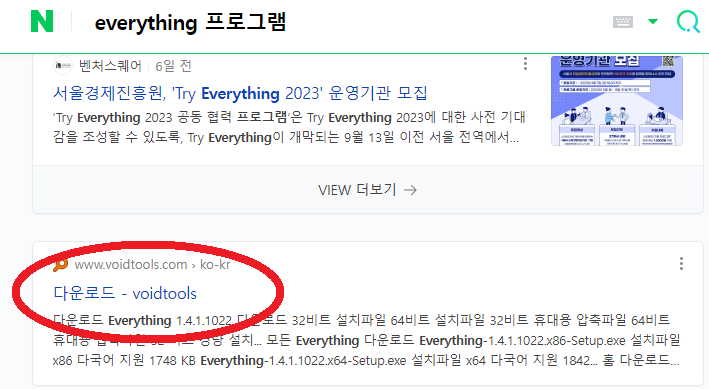
먼저 초록창 검색창에 'everything 프로그램' 검색하신 후
다운로드하고 설치까지 진행해 주시고

이런 아이콘이 나오는데
'더블클릭' 해줍니다
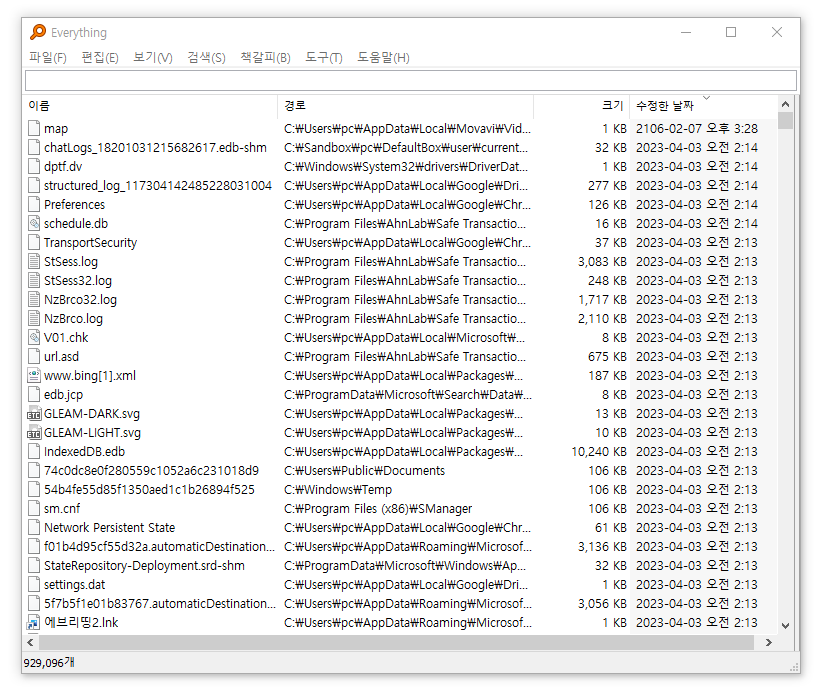
이런 화면이 나오는데 갑자기 아이콘 위치가
기억이 안 나거나 사라졌을 때 내가 지정한
폴더 이름은 조금이나마 기억이 나실 거예요
그럼 내가 찾으려 했던 파일 앞부분만
살짝 검색해 주면
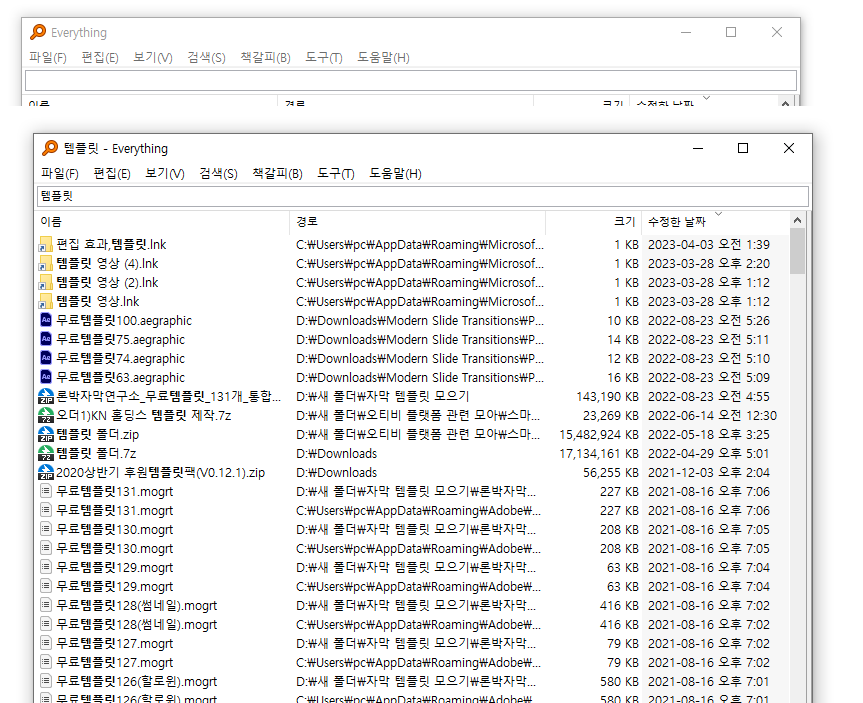
짜잔 이렇게 내가 찾으려 했던
파일명이 전부 싹 나오기 때문에
슥 찾아서
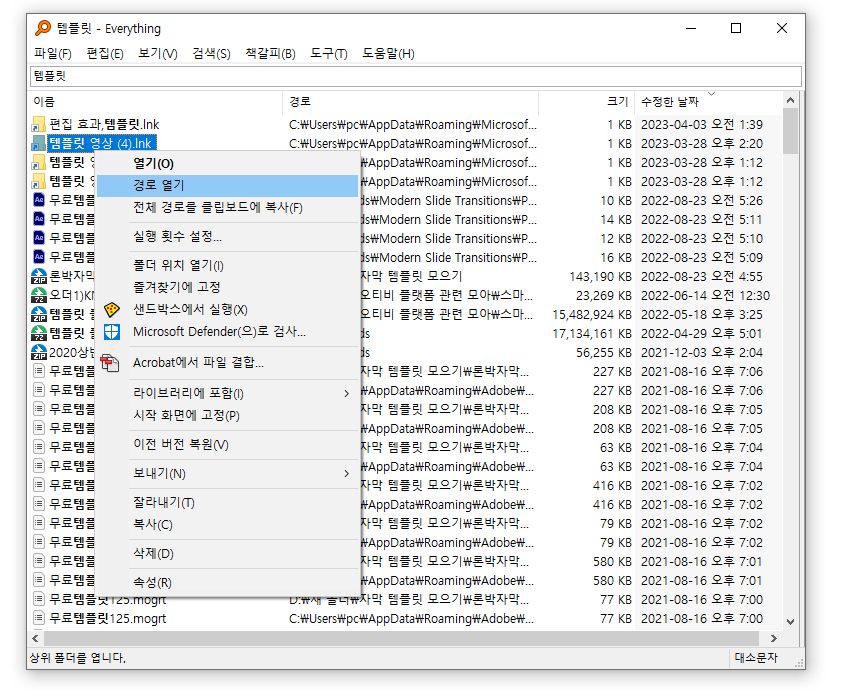
마우스 오른쪽 버튼' 누르고
'경로 열기' 눌러주면
내가 찾으려 했던 파일의 위치가
딱 나옵니다~
그럼 찾아서 다시 내가 원하는
위치에 고정시키면 되겠죠~?
Everything 프로그램을 활용한
바탕화면 아이콘 사라짐 찾기
참 쉽죠~?
3. 윈도우 옵션 그리드에 맞춤 적용
다음은 뭐 이런저런 프로그램 설치하는 것도
귀찮다 하시는 분들을 위해 그냥 윈도우 10 시스템에서
바로 바탕화면 위치 고정하는 방법입니다
먼저 마우스 오른쪽 버튼 눌러주시고
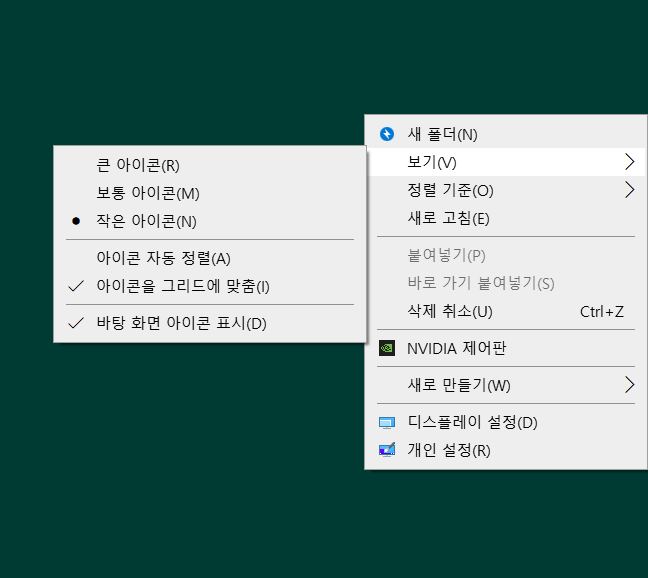
자 여기서
'아이콘을 그리드에 맞춤'
클릭해 줍니다
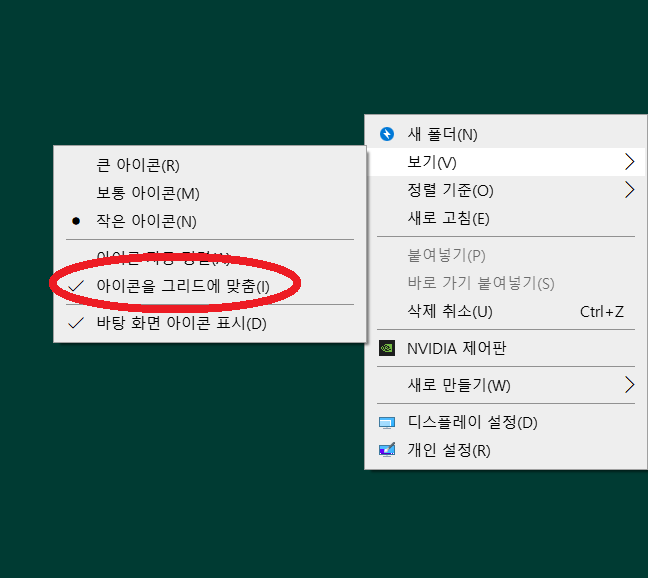
그러면 내가 원하는 곳에 아이콘을
딱 고정시킬 수 있게 됩니다
하지만 위치만 고정될 뿐 사라진
파일을 찾아주거나 다른 pc 모니터에
연동했을 때 위치가 바뀐다면 원래대로
돌릴 수 없으니 개인적으로
위 2가지 방법을 추천드립니다
결론은?
자 오늘은 바탕화면 아이콘 위치 고정 방법
과 아이콘이 사라졌을 때 찾는 방법에 대해서
알아보았는데요 저는 개인적으로 윈도우
자체적으로 있는 그리드 맞춤 적용보다는
DesktopOK, Everything 을 활용하니
좀 더 컴퓨터, pc, 노트북 활용에
좋았습니다 여러분들도
잘 활용하여 좀 더 스마트하고
똑똑하게 컴퓨터, pc, 노트북 사용하세요
감사합니다.
'IT정보' 카테고리의 다른 글
| 컴퓨터 인터넷 속도 10초 만에 빨라지는 치트키 (1) | 2023.06.15 |
|---|---|
| 인터넷 창 복구 사라라 짐 1초 만에 해결법과 2가지 방법 (3) | 2023.06.15 |
| 네이버 스마트보드 활용 핸드폰 맞춤법 검사 어플 모바일 앱으로도 완벽하게 갤럭시 아이폰 모두 가능 (0) | 2023.06.14 |
| 카카오톡 유용한 신기능 카톡 총정리 (MBTI 공감 기능 예약 카톡 이미지 캡처 카톡 잠금) 또 나만 몰랐다 (0) | 2023.06.12 |
| 컴퓨터 파일 찾기 숨겨진 파일 1초 만에 찾고 업무 효율 올리자 에브리띵 검색 안될 때 에러 오류 해결법까지 한 번에 (2) | 2023.06.12 |
